In LATIDO gibt es mehrere Möglichkeiten, Dokumente in die Patientenkartei hochzuladen. Je nach Situation können Sie die für Sie passendste Methode wählen.
Möglichkeit 1: Dokumenten-Upload am Computer
- Öffnen Sie die Patientenkartei und klicken Sie in der grauen Kommandozeile auf das “+”.
- Wählen Sie “Dokumenten-Upload” aus.
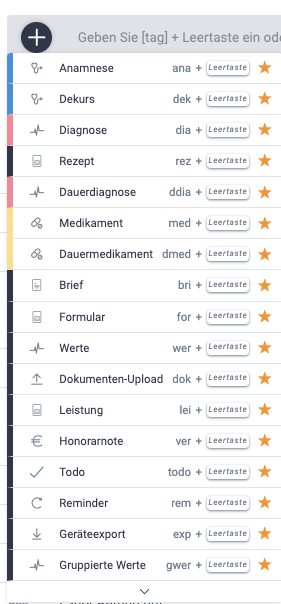
3. Nun können Sie auswählen, ob Sie:
i) eine Datei von Ihrem Computer aus einem bestimmten Ordner hochladen und in LATIDO in der Patientenkartei ablegen möchten (“Datei auswählen”)
ii) mit der Kamera auf Ihrem Computer ein Foto oder Video aufnehmen möchten (“Foto/Video aufnehmen”)
iii) eine Sprachaufnahme starten (“Sprachaufnahme”) oder
iv) ein Dokument mittels “Drag&Drop” aus einem anderen Programm oder Ordner in den graue hinterlegten Bereich hineinziehen und speichern möchten.
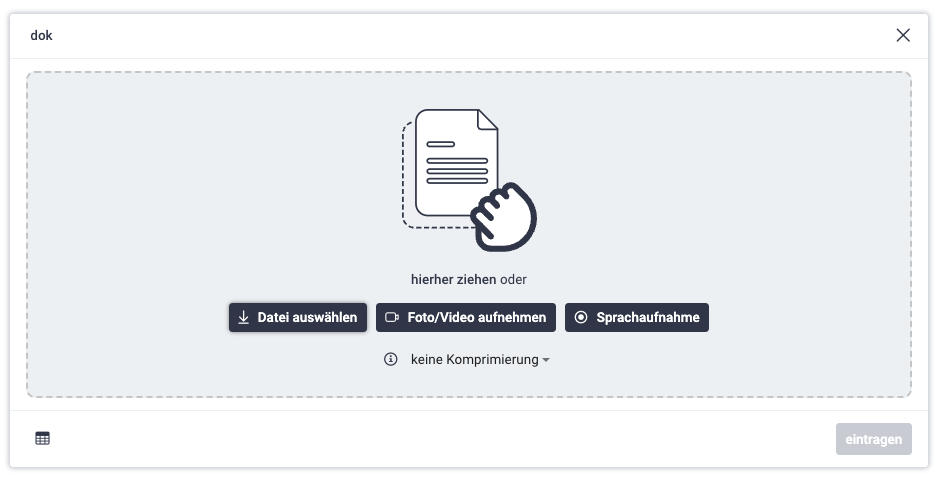
4. Abschließend klicken Sie auf “Eintragen”.
Hinweis: Das Dokument muss vorab eingescannt und auf Ihrem Computer gespeichert sein. Aus Datenschutzgründen empfehlen wir, das Dokument nach dem Hochladen aus Ihrem lokalen Speicher zu löschen.
Möglichkeit 2: Dokumenten-Upload am Smartphone
- Loggen Sie sich in LATIDO über Ihr Smartphone ein.
- Tippen Sie auf das LATIDO-Logo oben links und suchen Sie die gewünschte Patientenkartei.
- Navigieren Sie zum Reiter “Kartei” und tippen Sie auf das “+” unten rechts.
- Wählen Sie “Foto aufnehmen” und anschließend “Datei auswählen / Foto aufnehmen”.
- Fotografieren Sie das Dokument direkt mit Ihrem Smartphone.
- Benennen Sie das Foto und tragen Sie es in die Patientenkartei ein.
Vorteil: Das Foto wird nicht in der Fotomediathek Ihres Smartphones gespeichert, sondern direkt in der LATIDO-Patientenkartei abgelegt.
Hier finden Sie ein Video, wie Sie Dokumente über Ihr Smartphone hochladen können.
Möglichkeit 3: Dokumenten-Upload über das Widget “Mobiler Dokumentenupload”
- Fügen Sie in der Patientenkartei das Widget “Mobiler Dokumentenupload” hinzu.
- Scannen Sie mit Ihrem Smartphone den angezeigten QR-Code.
- Sie werden direkt zum Karteimodul “Dokumenten-Upload” der entsprechenden Patientenkartei weitergeleitet.
- Machen Sie sofort ein Foto des Dokuments und laden Sie es in die Kartei hoch.
Vorteil: Dies ist die schnellste Möglichkeit, Dokumente hochzuladen, da Sie ohne zusätzliche Schritte direkt im Upload-Bereich der Patientenkartei landen.
